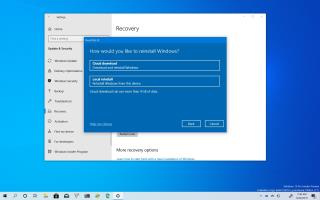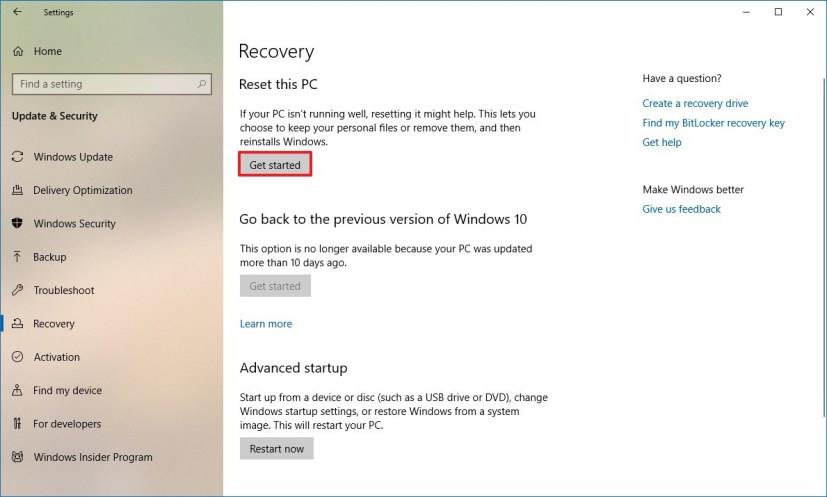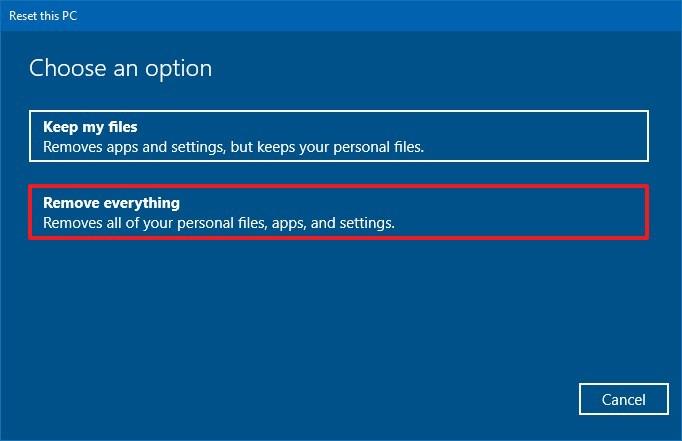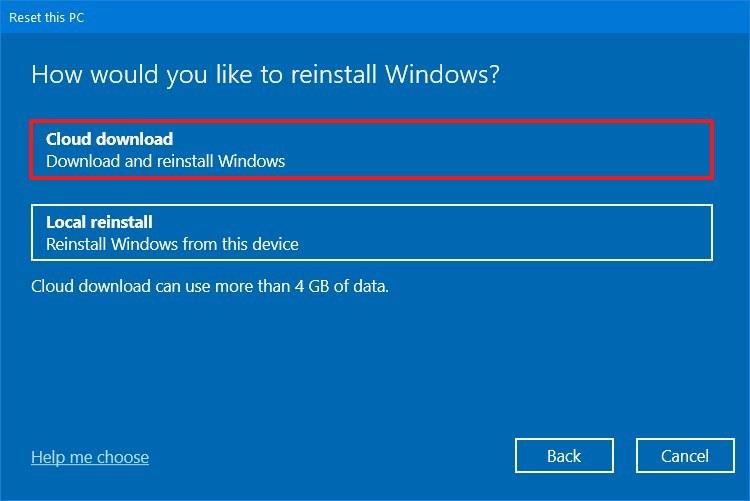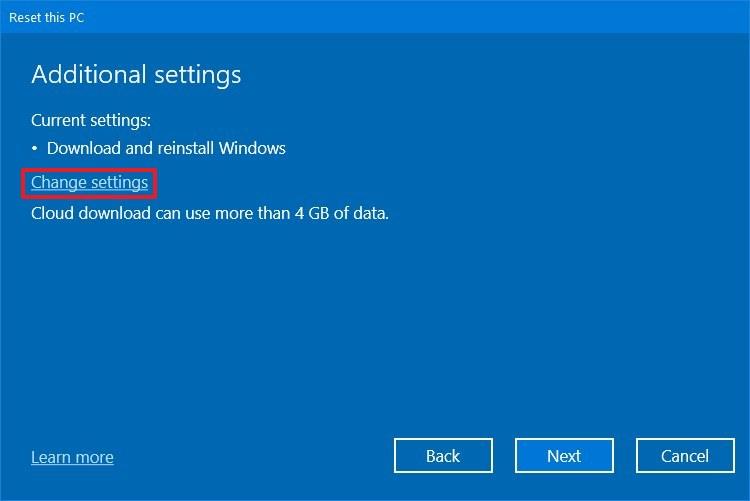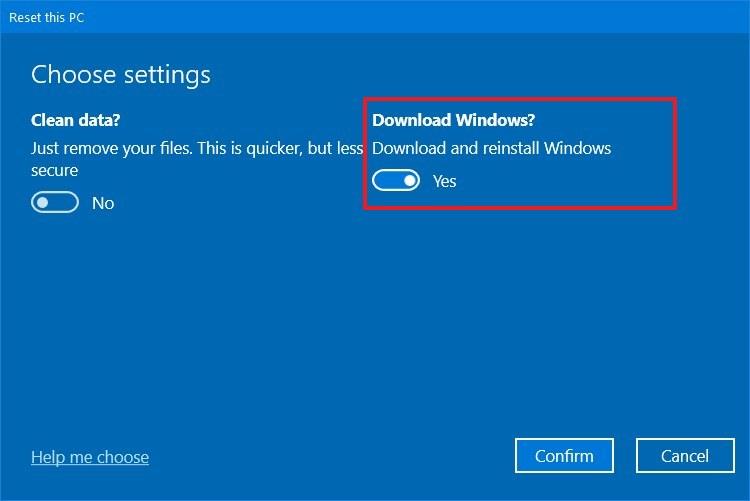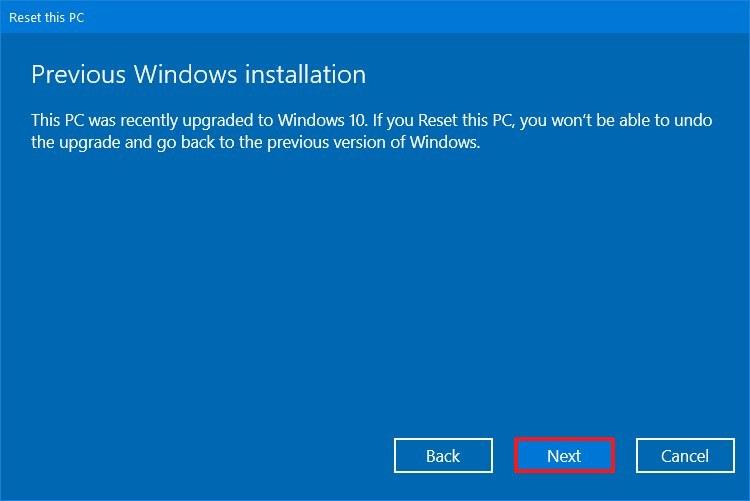Windows 10'da, cihazınızda sorun olduğunda, yerel olarak bulunan üreticinin özel veya varsayılan Windows 10 görüntüsünü kullanarak cihazı fabrika varsayılan ayarlarına geri yüklemek için Bu Bilgisayarı Sıfırla özelliğini kullanabilirsiniz. Ancak mevcut görüntü bozulursa devam edemezsiniz ve cihazınızı sıfırlamak için başka yöntemler kullanmanız gerekir.
Windows 10'u yeniden yüklemek için her zaman Medya Oluşturma Aracı'nı indirebilseniz de , bu işlem ek adımlar içerir ve dosyalarınızı tutamayabilirsiniz (manuel olarak bir dosya yedeklemesi oluşturmazsanız). Windows 10 20H1'den başlayarak Microsoft, "Bu Bilgisayarı Sıfırla" özelliğini, kullanıcıların yerel kurtarma görüntüsünü kullanmak yerine Windows 10 yüklemesini buluttan indirmelerine olanak tanıyan yeni bir seçenekle güncelliyor.
Bu kılavuzda , mevcut kurulumla ilgili sorunu çözmek için cihazınızı sıfırlarken “Bulut İndirme” seçeneğini kullanma adımlarını öğreneceksiniz.
Windows 10'da Bulut İndirme seçeneği kullanılarak cihaz nasıl sıfırlanır
Windows 10'da "Bulut İndirme" seçeneğiyle bilgisayarınızı sıfırlamak için şu adımları kullanın:
-
Ayarlar'ı açın .
-
Güncelleme ve Güvenlik'e tıklayın .
-
Kurtarma'ya tıklayın .
-
"Bu bilgisayarı sıfırla" bölümünün altında, Başlayın düğmesini tıklayın.
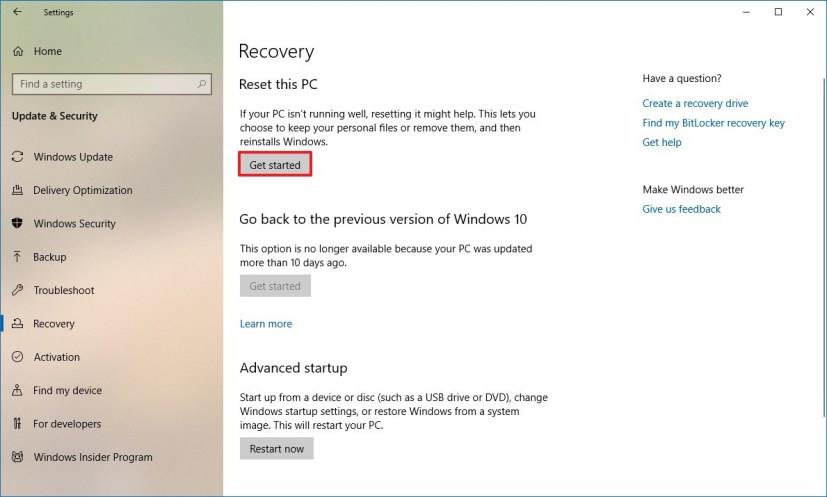
Windows 10 sürüm 1903'te bu bilgisayar ayarlarını sıfırlayın
-
Her şeyi kaldır seçeneğini tıklayın . (“Dosyalarımı sakla” seçeneği için “Bulut İndirme” seçeneği de mevcuttur.)
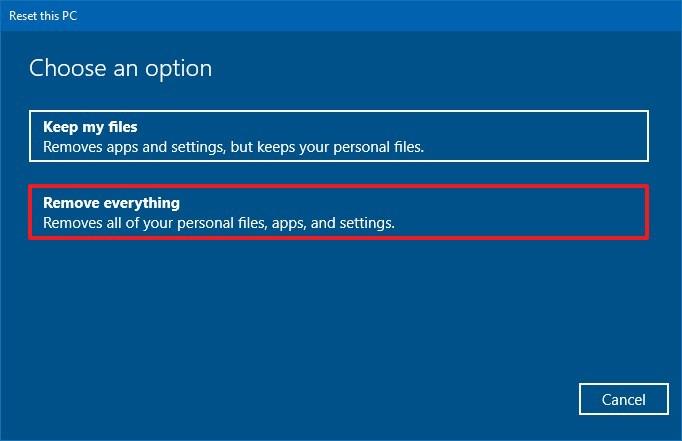
Windows 10 her şeyi kaldır seçeneği
-
Bulut İndirme seçeneğini tıklayın .
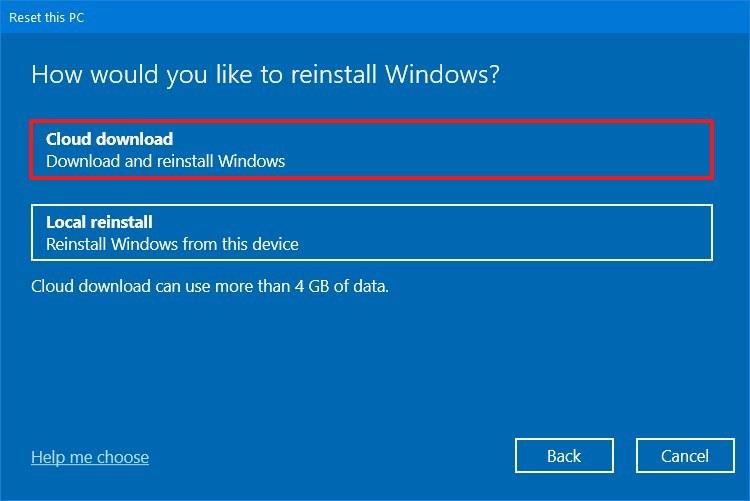
Bu bilgisayarı Bulut İndirme seçeneğiyle sıfırlayın
-
(İsteğe bağlı) Ayarları değiştir seçeneğini tıklayın. (Windows 10 sürüm 1903 veya önceki bir sürümü çalıştırıyorsanız, sihirbaz "Bulut İndirme" seçeneğini içermez.)
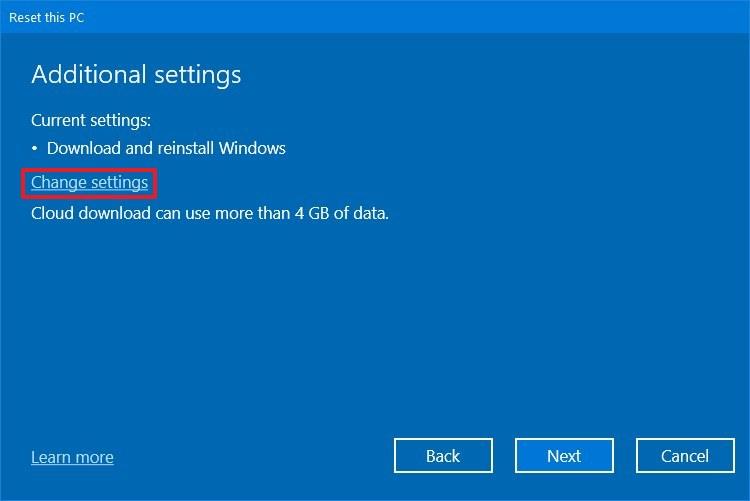
Bu PC gelişmiş ayarları seçeneğini sıfırlayın
-
İndirme Windows açılsın mı? geçiş anahtarı.
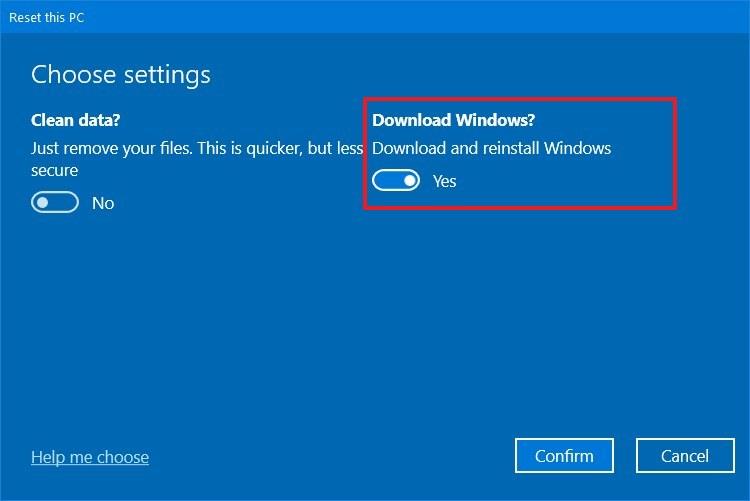
Bu bilgisayarı sıfırlayın, Windows 10 yükleme dosyalarını indirin
-
Verileri temizle etkinleştirilsin mi? geçiş anahtarı (varsa).
-
Onayla düğmesini tıklayın .
-
İleri düğmesine tıklayın .
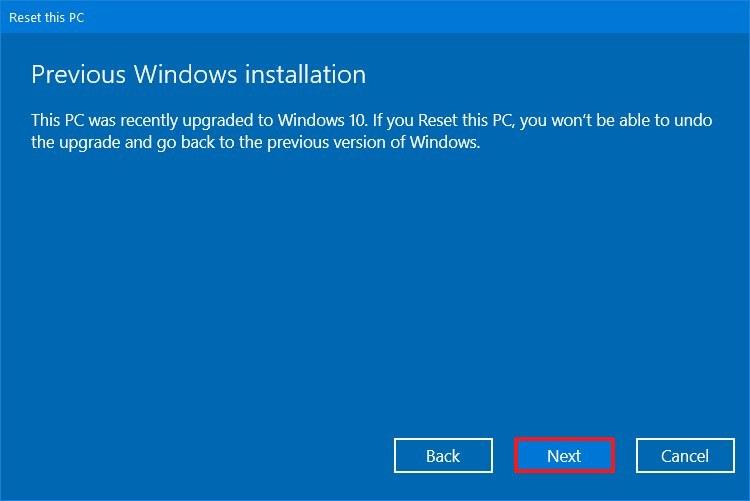
Bu bilgisayarı sıfırlayın, önceki kurulum uyarısı
-
İleri düğmesine tekrar tıklayın .
- Sıfırla düğmesini tıklayın .
Adımları tamamladığınızda, özellik devralacak ve buluttan indirilen yeni bir Windows 10 kopyasını silip yeniden yükleyerek cihazınızı varsayılan ayarlara sıfırlayacaktır. Tamamlanma süresi, bilgisayarınızın donanım yapılandırmasına ve seçtiğiniz sıfırlama seçeneklerine bağlı olacaktır.
Alternatif olarak, Windows 10'u normal şekilde başlatamadığınızda Gelişmiş başlangıç ortamından “Bulut indirme” seçeneğine de erişebilirsiniz .
Yerel olarak kullanılabilen kurtarma seçeneğini kullanma yeteneği var olmaya devam edecek, ancak bu seçenek işe yaramazsa veya kullanıcı Windows 10'un en güncel sürümünü kullanmayı tercih ederse, yeni bulut indirmesi kolay bir yol sağlayacaktır. cihazlarını sıfırlamak için.
Yeni "Bulut İndirme", Windows 10 build 18970 ve sonraki sürümlerden itibaren kullanılabilir.
30 Ağustos 2019 Güncellemesi: Bu makale ilk olarak Temmuz 2019'da yayınlandı ve yeni özelliği kullanma adımlarını içerecek şekilde güncellendi.